pscs6制作灯泡中的金鱼
更新:2018-07-12
利用PSCS6中的椭圆选框工具、移动工具、画笔工具、模糊工具和减淡工具简单的制作灯泡中的金鱼效果。
利用PSCS6中的椭圆选框工具、移动工具、画笔工具、模糊工具和减淡工具简单的制作灯泡中的金鱼效果。 
工具/材料
Photoshop cs6操作方法
-
01 首先用pscs6将准备好的灯泡素材图像打开,并且可以根据实际按组合键“Ctrl++”调整需要的大小;
-
02 打开水素材文件并使用“移动工具”,将图像拖入到画面中,即生成“图层1”
-
03 按组合键“Ctrl+T”,调出“自由变换控制框”进行大小和位置的调整,同时将图层1的“图层混合模式”设置为“明度”;
-
04 在工具栏中选取“椭圆工具”,按住Shift键,如图所示绘制圆形选区;
-
05 将前景色设置为黑色,点击“添加蒙版”按钮为图层1添加蒙版;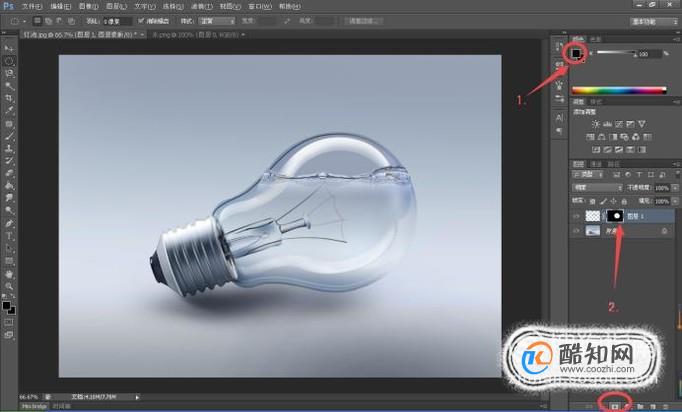
-
06 接着打开准备好的水泡素材文件打开,并且用移动工具拖入到画面中,即生成图层2,然后用组合键“Ctrl+T”调出控制框调整大小和位置;
-
07 点击“添加蒙版”按钮为图层2添加蒙版,在工具栏中选取画笔工具,设置适当大小和硬度的参数,对水泡进行修整;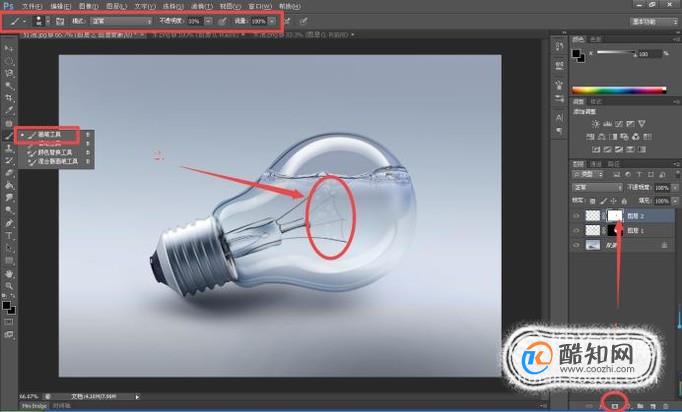
-
08 选中“图层1”,同样在工具栏中选取画笔工具,设置适当大小和硬度的参数进行修整;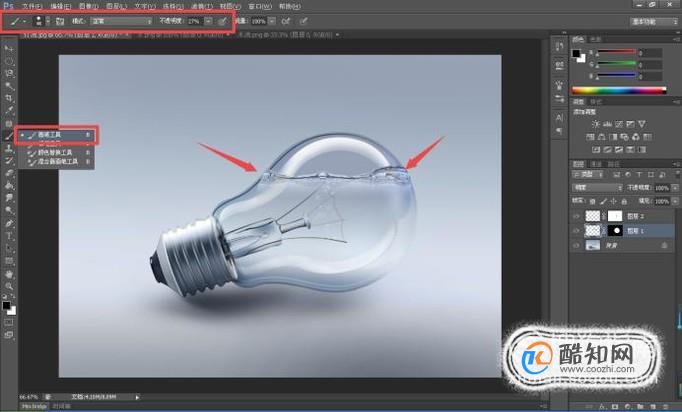
-
09 接着在工具栏中选用“减淡工具”,设置参数之后,对画面中灯泡和水交叉重叠的位置进行适当的修整;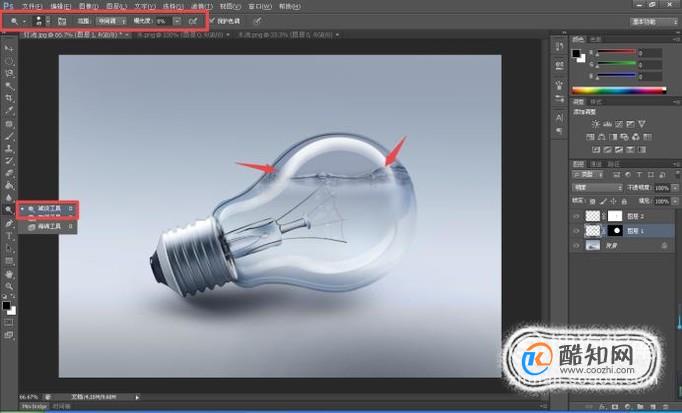
-
10 接下来就将金鱼素材文件打开,同样利用移动工具拖入画面中,即生成图层3,用组合键Ctrl+T调出控制框调整大小、位置;
-
11 将“图层混合模式”设置为“正片叠底”,点击点击“添加蒙版”按钮为图层3添加蒙版,在工具栏中选取画笔工具,设置适当大小和硬度的参数,对金鱼进行适当的修整;
-
12 以上步骤之后,简单的制作灯泡中的金鱼效果就完成了。

excle表格如何自动添加序号
电脑
2018-11-02
Excel统计文字个数的函数公式
电脑
2018-11-02
internet保护模式禁用怎么开启
电脑
2018-11-02
excel电子表格日期超期怎么自动变色
电脑
2018-11-02
联想拯救者怎么关闭软件自动更新
电脑
2018-11-02
教大家win10怎么使用激活工具轻松激活系统
电脑
2018-11-02
Win10系统没有声音如何修复?
电脑
2018-11-02
怎么检测电脑屏幕的质量好坏
电脑
2018-11-02
用photoshop制作公章
电脑
2018-11-02
PS如何用画笔工具绘图
电脑
2018-11-02



